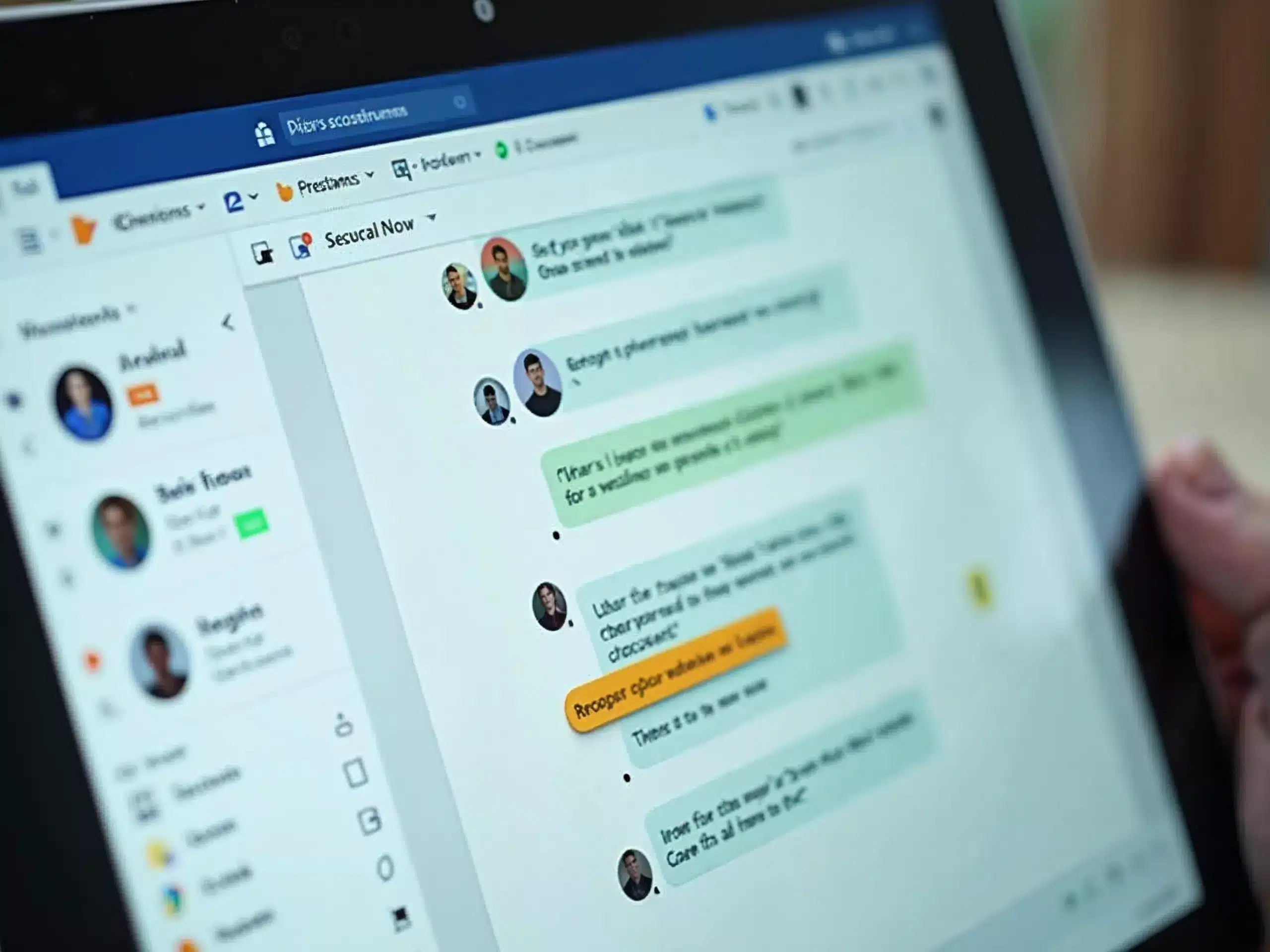Mit einer kurzen @-Erwähnung den Arbeitsfluss verbessern
Der Arbeitstag beginnt hektisch: Im Team chatten alle durcheinander, Aufgaben müssen verteilt, Rückfragen geklärt und wichtige Informationen weitergegeben werden. Übersehene Nachrichten und verzögerte Antworten bremsen die Zusammenarbeit. Plötzlich fällt jemandem auf, wie eine gezielte @-Erwähnung in Microsoft Teams einen Kollegen direkt anspricht. Die Nachricht ist nicht länger unter der Masse versteckt, die Antwort erfolgt prompt, und das Problem löst sich schnell. Solche kleinen Momente zeigen, wie genau dieses Werkzeug den Büroalltag erleichtert.
Die gezielte Erwähnung macht die Kommunikation klarer und effizienter. Sie lenkt die Aufmerksamkeit genau dorthin, wo sie gebraucht wird, verhindert Missverständnisse und spart Zeit. In diesem Artikel erfahren Sie, wie Sie diese Funktion richtig einsetzen, um Ihre Teamarbeit und den Informationsfluss spürbar zu verbessern. So gewinnt Ihre Kommunikation an Präzision und trägt aktiv zu einem reibungslosen Arbeitsalltag bei.
Loop-Komponenten in Microsoft Teams – Überblick & Praxisbeispiele
| Funktion | Beschreibung | Anwendung & Tipps |
|---|---|---|
| 1. Echtzeit-Zusammenarbeit im Chat | Loop-Komponenten sind interaktive Inhalte, die direkt in Nachrichten bearbeitet werden können | ➤ Nachricht öffnen → Loop-Symbol auswählen ➤ Komponententyp wählen (z. B. Liste, Tabelle, Aufgaben) ➤ Senden – alle Chatteilnehmer können direkt bearbeiten |
| 2. Automatisches Speichern | Komponenten werden automatisch in OneDrive gespeichert – auch über Office.com abrufbar | ➤ Vergib einen aussagekräftigen Titel, damit du die Datei später schnell findest |
| 3. Vielfältige Einsatzzwecke | Loop unterstützt viele Arbeitsstile – hier 5 gängige Szenarien: | 🔹 Textentwürfe gemeinsam schreiben (z. B. E-Mails, Postings) 🔹 Brainstormings mit Listen 🔹 Daten sammeln in Tabellen (@Erwähnung nutzen) 🔹 Projektmanagement mit Aufgabenliste 🔹 Fokussierte Diskussionen als „Mini-Themenräume“ |
| 4. Kommentar- & Diskussionsfunktion | Kommentare möglich zur gezielten Rückmeldung direkt in der Komponente | ➤ Tippe // in der Komponente → Kommentar einfügen |
| 5. Änderungen immer aktuell | Loop zeigt immer die neueste Version, egal wo sie bearbeitet wird | ➤ Link zur Komponente kopieren und in andere Chats einfügen (via „Link kopieren“) |
| 6. Komponenten anpinnen | Nachricht mit Komponente oben im Chat fixieren | ➤ „…“ bei der Nachricht → Anheften wählen |
| 7. Autorennachverfolgung | Einfach sehen, wer was geschrieben hat | ➤ Maus über Inhalte bewegen → Namen werden eingeblendet |
So funktionieren @-Erwähnungen in Microsoft Teams
@-Erwähnungen in Microsoft Teams helfen, gezielt die Aufmerksamkeit von Kollegen im Arbeitsalltag zu erregen. Indem Sie im Chat oder in Kanalkonversationen das @-Zeichen vor den Namen einer Person, eines Teams oder Kanals setzen, adressieren Sie diese direkt. So vermeiden Sie, dass wichtige Nachrichten in der Flut vieler Nachrichten untergehen.
Um eine @-Erwähnung zu nutzen, geben Sie einfach @ in das Texteingabefeld ein, gefolgt von den ersten Buchstaben des Namens der gewünschten Person oder Gruppe. Teams zeigt Ihnen dann eine Auswahl passender Kontakte oder Kanäle an, aus der Sie auswählen. Ein Beispiel: Sie möchten Ihre Kollegin Anna direkt ansprechen, dann tippen Sie @Anna und wählen sie aus der Liste aus. Sobald Sie die Nachricht abschicken, erhält Anna eine Benachrichtigung. Diese leitet sie direkt zur Stelle in der Konversation, an der sie erwähnt wurde. So stellt Teams sicher, dass niemand wichtige Nachrichten übersieht.
Neben einzelnen Personen können Sie auch ganze Teams oder Kanäle erwähnen. Möchten Sie unter anderem Ihr Marketing-Team informieren, tippen Sie @Marketing. Die Mitglieder des Teams bekommen dann eine Gruppenbenachrichtigung. Auch in Chatgruppen funktioniert die @-Erwähnung, wenn Sie eine bestimmte Person ansprechen oder die gesamte Gruppe adressieren wollen.
Für den Büroalltag ist es wichtig, @-Erwähnungen gezielt einzusetzen. Eine unüberlegte Nutzung erzeugt unnötige Benachrichtigungen und stört den Arbeitsfluss. Prüfen Sie deshalb vor dem Versenden, wen Sie wirklich erreichen möchten und wählen Sie die passende Erwähnung aus.
Eine kurze Checkliste erleichtert die richtige Anwendung:
@ einzelne Person: Direkt angesprochener Kollege erhält eine persönliche Benachrichtigung. Ideal für klare Aufgaben oder direkte Rückfragen.
@ Team: Das gesamte Team bekommt eine Benachrichtigung. Praktisch, wenn allgemeine Informationen oder Termine kommuniziert werden.
@ Kanal: Alle Mitglieder eines Kanals erhalten eine Nachricht. Nützlich bei Themen, die den gesamten Kanal betreffen.
@ Chatgruppe: Einzelne oder die gesamte Gruppe können angesprochen werden, um die Aufmerksamkeit in privaten Unterhaltungen zu lenken.
Mit dem bewussten Einsatz von @-Erwähnungen verbessern Sie die Kommunikation in Microsoft Teams und sorgen dafür, dass wichtige Informationen schnell bei den richtigen Personen ankommen.
Praxisnahe Tipps für effiziente Teams-Kommunikation
Erwähnungen in Microsoft Teams erleichtern die gezielte Ansprache von Personen und tragen dazu bei, Informationen schnell und effektiv zu verteilen. Sie erhöhen die Sichtbarkeit wichtiger Nachrichten und vermeiden, dass Mitteilungen im Nachrichtentempo untergehen. Damit Erwähnungen jedoch ihren Zweck erfüllen, ist ein bewusster und respektvoller Umgang entscheidend. Ein häufiger Fehler ist der sogenannte „@-Spam“ – das unnötige Erwähnen von Personen ohne klaren Bezug. Das führt zu Zeitverlust, Ablenkung und kann die Motivation beeinträchtigen.
Setzen Sie Erwähnungen deshalb gezielt ein: Nutzen Sie sie nur, wenn die angesprochene Person tatsächlich Informationen benötigt oder reagieren muss. Verzichten Sie darauf, alle oder große Gruppen per @here oder @everyone ohne Grund einzubeziehen. Das lässt wichtige Nachrichten in der Masse untergehen und überfordert das Team. Gleiches gilt bei wiederholten Erwähnungen in kurzen Zeitabständen.
Professionelle Teams-Kommunikation erfordert ebenso Fingerspitzengefühl: Formulieren Sie höflich und klar, warum Sie jemanden erwähnen. Statt nur den Namen anzuhängen, vermitteln Sie den Zweck der Nachricht. So erkennen Kolleginnen und Kollegen sofort, ob sie aktiv werden müssen oder die Information nur zur Kenntnis nehmen sollen.
Praktisch empfiehlt es sich, vor dem Absenden nochmals zu prüfen, wer wirklich erwähnt werden muss. Fragen Sie sich: Fördert die Erwähnung die Zusammenarbeit oder erzeugt sie Mehrarbeit? Mit dieser Haltung tragen Sie zu einer effizienten und respektvollen Kommunikation bei, die das Team unterstützt, statt es zu bremsen.
Tipps für den bewussten und höflichen Umgang mit Erwähnungen:
- Erwähnen Sie nur Personen, die unmittelbar beteiligt oder verantwortlich sind.
- Vermeiden Sie Mehrfacherwähnungen derselben Nutzer in kurzer Zeit.
- Nutzen Sie Gruppenerwähnungen nur bei wirklich relevanten Informationen für alle Beteiligten.
- Formulieren Sie den Grund der Erwähnung präzise, damit der Empfänger die Nachricht schnell einordnen kann.
- Prüfen Sie vor dem Versand, ob die Erwähnung den Arbeitsfluss unterstützt oder unnötig stört.
Dieses bewusste Vorgehen sorgt dafür, dass Erwähnungen ihre Stärke ausspielen: Sie verbinden Effizienz mit Kollegialität und verbessern nachhaltig die Zusammenarbeit im Team.
Gruppen gezielt ansprechen: Teams- und Kanalerwähnungen effektiv nutzen
In Teams-Nachrichten eignet sich die direkte Ansprache ganzer Gruppen, um wichtige Informationen effizient zu verbreiten. Solche Gruppen- oder Kanalerwähnungen erhöhen die Sichtbarkeit von Nachrichten, ohne dass man jede Person einzeln adressieren muss. Beispielsweise kann ein Projektleiter das gesamte Team auf einen neuen Meilenstein hinweisen, indem er das Team per @
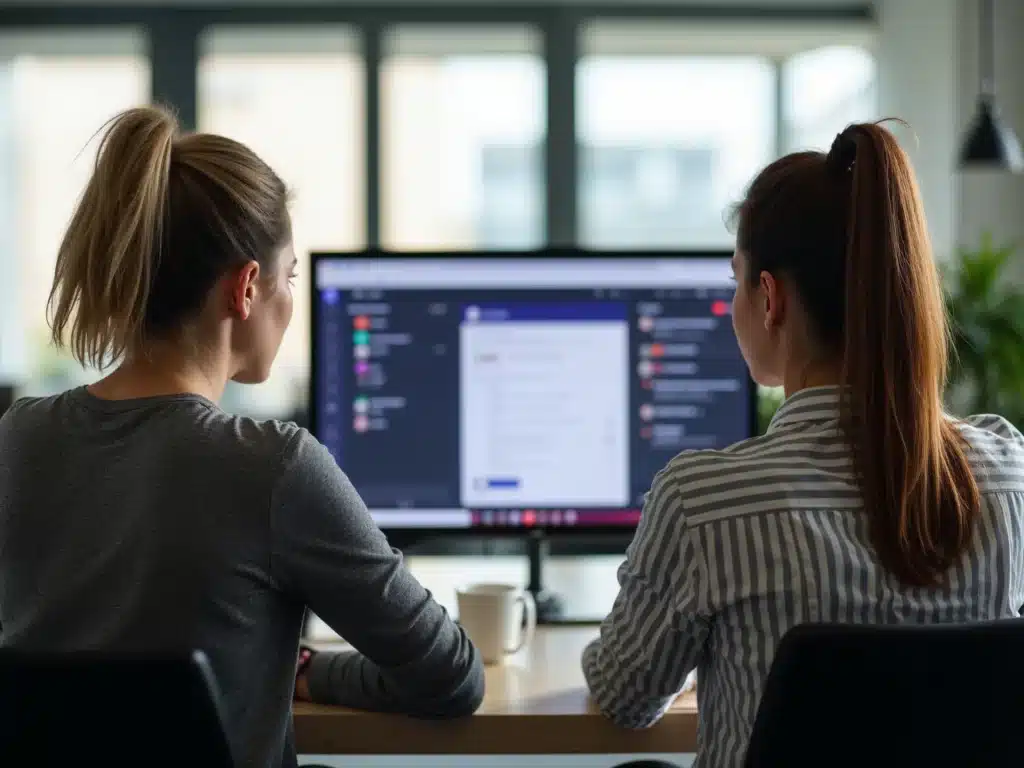
Wann Gruppen-Erwähnungen sinnvoll sind
Der Einsatz von @
Wenn Sie sich in einem Chat befinden, ermöglicht die Eingabe von @jeder, alle Chatteilnehmer gleichzeitig zu benachrichtigen. Dies erleichtert die Kommunikation in kleineren Runden, sollte aber zurückhaltend eingesetzt werden, um keine unnötigen Störungen zu verursachen.
So vermeiden Sie Benachrichtigungsflut
Wichtig ist, sich vor jeder Gruppen-Erwähnung zu fragen, ob wirklich alle Mitglieder die Information benötigen. Andernfalls entstehen viele unnötige Benachrichtigungen, die den Arbeitsfluss unterbrechen. Nutzen Sie Gruppen-Erwähnungen gezielt für relevante Inhalte, um die Aufmerksamkeit effizient zu bündeln, ohne zu überfordern.
Schritt-für-Schritt: So geben Sie Gruppen- oder Kanalerwähnungen korrekt ein
- Öffnen Sie den gewünschten Chat oder Kanal in Microsoft Teams.
- Um das gesamte Team zu benachrichtigen, geben Sie @ in Ihre Nachricht ein.
- Für alle Mitglieder eines Kanals schreiben Sie @.
- In einem Gruppenchat verwenden Sie @jeder, um alle Teilnehmer zu erreichen.
- Fügen Sie Ihre Nachricht hinzu und senden Sie sie ab.
Durch diese präzise Ansprache sparen Sie Zeit und lenken die Aufmerksamkeit genau dorthin, wo sie benötigt wird. So profitieren Sie und Ihre Kollegen von einer klareren und effizienteren Kommunikation.
Effektiv zusammenarbeiten mit gezielten Erwähnungen
Gezielte Erwähnungen erhöhen die Effizienz und Klarheit in der Teamkommunikation deutlich. Indem Sie einzelne Personen direkt ansprechen, sichern Sie deren Aufmerksamkeit und vermeiden Informationsverluste. So gelingt es, wichtige Anliegen ohne Umwege zu klären und Reaktionszeiten zu verkürzen. Gleichzeitig fördern Sie einen transparenten und respektvollen Austausch, weil jeder nachvollziehen kann, wer wann eingebunden wurde.
Der bewusste Einsatz von Erwähnungen hilft Ihnen, Ihre Kommunikation zu strukturieren und Überforderung zu vermeiden. Er lädt dazu ein, zunächst den eigenen Informationsbedarf zu prüfen, bevor Sie andere einbeziehen. Diese reflektierte Nutzung verbessert nicht nur den Workflow, sondern stärkt auch das gemeinsame Verständnis im Team.
Um die Zusammenarbeit noch produktiver zu gestalten, sollten Sie darüber hinaus weitere Funktionen von Microsoft Teams kennenlernen. Werkzeuge wie Statusanzeigen, gemeinsame Notizen oder gezielte Chat- und Kanaleinstellungen unterstützen Sie dabei, die Kommunikation noch gezielter und übersichtlicher zu steuern. So entwickeln Sie ein umfassendes Kommunikationskonzept, das Ihre tägliche Arbeit erleichtert und die Teamdynamik fördert.